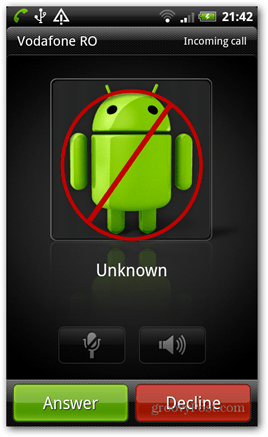כיצד לגבות באופן אוטומטי את הודעות הטקסט ואת יומני השיחות שלך ל- Gmail
נייד Google גיבוי אנדרואיד / / March 18, 2020
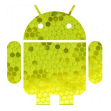
מר גרוב היקר,
היום מחקתי בטעות הודעת טקסט חשובה באמת בנייד אנדרואיד שלי! גם זה לא היה טקסט רגיל. זו הייתה הצעת עבודה שכללה את $$$ וכמה פרטים נוספים על העבודה. הייתי צריך להתקשר לבוס החדש שלי ולהסביר מה קרה, נראה כמו אידיוט בתהליך... בעתיד, האם יש דרך קלה להימנע מכך?
חתום, מר קליקי לצום ...
מצטער לשמוע על GroovyReader זה. מחיקת משהו מכות. החדשות הטובות הן שיש לי תיקון פשוט שאמור לעזור לכם ולכל קוראינו האחרים אם אי פעם תיתקלו באותו תרחיש שוב. על ידי ביצוע הצעדים הפשוטים להלן, אנו יכולים לגבות לא רק את הודעות הטקסט של ה- SMS אלא גם את יומני השיחות בטלפון הנייד שלך אנדרואיד.
הערה: לשם כך אני משתמש בגיבוי SMS + ב- Samsung Galaxy S i9000 עם פרויו, אך הוא אמור לעבוד ולהיראות דומה במכשירי אנדרואיד אחרים.
שלב 1 - הורד והפעל גיבוי SMS
הגרסה בה אני משתמש, גיבוי SMS +, נכתב על ידי יאן ברקל (הוא הולנדי!), ניתן למצוא ב- חנות אנדרואיד. לאחר שתמצא גיבוי SMS, פשוט התקן אותו כמו כל אפליקציה אחרת והפעל אותה.
שלב 2 - קבלת הודעות הטקסט שלך יומני שיחות ל- Gmail
אחרי שהתקנת והשקת גיבוי SMS +, אין הרבה מה לעשות. לאחר ההשקה תראו סרגל מצב ושני כפתורים גיבוי ו לשחזר וחמש אפשרויות. ההגדרות פשוטות מאוד וישירות.
לאחר שעברת על כל ההגדרות, חזור למסך הפתיחה של האפליקציה ללחוץ ה גיבוי כפתור. המתן לסיום ועבור לחשבון Gmail שלך. אם שמרת על תקן התווית, היו בג'ימייל שלך שתי תיקיות חדשות, הנקראות סמס ו יומן שיחות. בתיקיית ה- SMS, תמצא שמור כדוא"ל כל טקסט SMS ששלחת או קיבלת. הדבר נכון גם לתיקיית יומני השיחות. דוא"ל יומני השיחות יכלול בנושא את הנושא מספר, שם איש קשר, משך זמן ואם זה היה יוצא או נכנס להתקשר.
שלב 3 - להחזיר הכל
להחזיר הכל לאחר שעברת התרסקות הוא אפילו פשוט יותר מגיבוי. התקן את האפליקציה שוב, וודא שהגדרת ההגדרות הנכונות וחשבון Gmail שלך נכון. ללחוץ ה לשחזר כפתור. הנה לך!! כמה זה גרובי?